如何下载WPS?
2025年01月02日
要下载WPS,您可以访问WPS官方网站 www.wps.cn,在首页点击“立即下载”按钮,选择适合您操作系统的版本(Windows、Mac、Android或iOS)进行下载安装。安装完成后,WPS会默认使用简体中文界面,您无需额外设置即可开始使用。对于Mac用户,建议访问 mac.wps.cn 下载适配的版本。

WPS下载的官方渠道
访问WPS官网进行下载
- 打开WPS官网:首先,使用浏览器访问WPS Office的官方网站(https://www.wps.cn/)。在官网首页,你会看到“下载”按钮,点击它进入下载页面。
- 选择适合的版本:在WPS官网的下载页面,用户可以选择适合自己操作系统的版本。例如,Windows用户选择Windows版本,macOS用户选择macOS版本,移动设备用户可以选择Android或iOS版本。
- 点击“免费下载”按钮:选择好合适的版本后,点击“免费下载”按钮,下载过程将自动开始。根据网络速度,下载可能需要几分钟。下载完成后,点击安装文件进行安装即可。
使用应用商店下载WPS
- 在Google Play商店下载:对于Android设备用户,可以直接打开Google Play商店,搜索“WPS Office”,找到官方版本后,点击“安装”按钮进行下载和安装。
- 在App Store下载:对于iOS设备用户(如iPhone、iPad),可以在App Store中搜索“WPS Office”,找到由WPS官方发布的应用后,点击“获取”按钮。安装过程中,可能需要输入Apple ID密码或使用Face ID/Touch ID进行验证。
- 自动更新:通过应用商店下载的WPS Office会自动检查更新,确保你始终使用的是最新版本。如果启用了自动更新功能,WPS Office会在新版本发布时自动进行更新。
获取WPS Office的最新版
- 查看是否有更新:无论是通过官网还是应用商店下载,WPS Office都会定期发布新版本。用户可以进入WPS Office的“帮助”或“设置”菜单,检查当前版本并查看是否有可用的更新。
- 手动更新WPS Office:如果自动更新未启用,用户可以访问WPS官网或应用商店,手动下载并安装最新版本。WPS官网上通常会显示最新版的下载链接,确保你下载到最新的功能和修复。
- 更新安装包:如果你已经安装了旧版本,可以从官网下载并安装最新版本。更新安装包时,系统会保留你的文件和设置,更新过程不会影响你之前的使用。
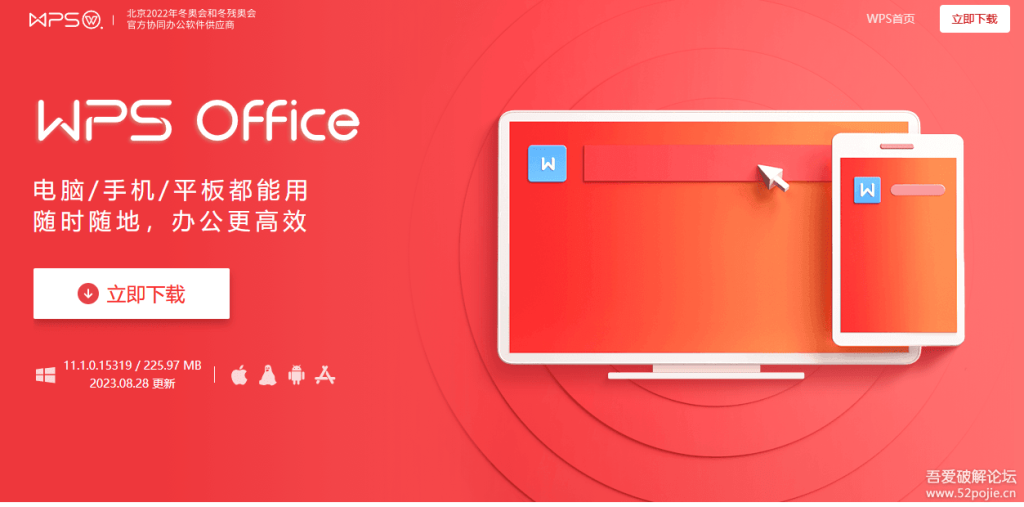
WPS电脑版下载步骤
Windows系统的WPS下载与安装
- 访问WPS官网:首先,打开浏览器,访问WPS官网(https://www.wps.cn/)。在首页找到并点击“下载”按钮,进入Windows版WPS下载页面。
- 选择Windows版本并下载:在下载页面,选择适合自己Windows版本的WPS Office安装包,点击“免费下载”按钮。下载文件为
.exe格式。 - 启动安装程序:下载完成后,双击下载的
.exe文件,启动安装程序。如果系统弹出安全警告,点击“是”继续。 - 安装向导:按照安装向导的提示,选择安装路径和需要安装的组件(如WPS文字、WPS表格、WPS演示等)。点击“安装”按钮,开始安装WPS Office。
- 完成安装并启动:安装过程完成后,点击“完成”按钮,WPS Office会自动创建桌面快捷方式,你可以通过该快捷方式启动WPS Office并开始使用。
macOS系统的WPS下载与安装
- 访问WPS官网:在macOS设备上,打开Safari浏览器,访问WPS官网(https://www.wps.cn/)。点击“下载”按钮,进入macOS版本的下载页面。
- 选择macOS版本并下载:在下载页面,选择适用于macOS的WPS Office安装包,文件格式为
.dmg。点击“免费下载”按钮,开始下载。 - 打开安装包:下载完成后,双击
.dmg文件,打开安装界面。 - 将WPS Office拖动到应用程序文件夹:在安装界面中,将WPS Office图标拖动到“应用程序”文件夹内,完成安装。
- 启动WPS Office:安装完成后,你可以通过“应用程序”文件夹找到WPS Office,点击图标启动程序。首次打开时,macOS可能会询问你是否允许打开此应用,点击“打开”即可使用。
Linux系统的WPS下载与安装
- 访问WPS官网或软件源:对于Linux系统,用户可以从WPS官网(https://www.wps.cn/)下载适用于Linux的WPS Office安装包,或通过Linux发行版的应用商店/软件源获取WPS Office。
- 下载适合的安装包:在官网的下载页面中,根据你使用的Linux发行版(如Ubuntu、Fedora、Debian等)选择合适的
.deb或.rpm安装包,点击下载按钮。 - 安装WPS Office:下载完成后,使用终端命令安装WPS Office。对于
.deb包(适用于Debian、Ubuntu等),使用命令:sudo dpkg -i wps-office_xxx.deb;对于.rpm包(适用于Fedora、CentOS等),使用命令:sudo rpm -ivh wps-office_xxx.rpm。 - 启动WPS Office:安装完成后,可以通过终端或应用菜单启动WPS Office。使用命令
wps启动WPS Office,或者从系统菜单中找到WPS Office图标,点击启动。
WPS云盘的下载与安装
如何下载并安装WPS云盘
- 访问WPS官网或应用商店:首先,打开浏览器并访问WPS官网(https://www.wps.cn/),找到WPS云盘的下载链接。如果你使用的是移动设备,也可以直接前往Google Play商店(Android)或App Store(iOS)下载WPS云盘应用。
- 选择合适版本:在下载页面,根据你的操作系统选择正确的版本进行下载。对于PC用户,可以选择Windows或Mac版本;对于移动设备用户,选择适合Android或iOS的版本。
- 下载并安装客户端:点击下载按钮后,WPS云盘的安装包将会开始下载。下载完成后,双击安装文件(Windows通常是
.exe格式,macOS为.dmg格式),按照安装向导的提示完成安装。对于移动设备,下载完成后,系统会自动进行安装,安装过程大致需要几分钟时间。
在PC上使用WPS云盘客户端
- 启动WPS云盘客户端:安装完成后,在PC上找到WPS云盘的图标,点击启动应用程序。你将看到WPS云盘的登录界面。
- 登录WPS云盘账号:输入你在WPS云盘注册时的账号和密码进行登录。如果你没有注册过账号,可以通过“注册”按钮完成WPS云盘账号的创建。
- 管理和同步文件:登录成功后,WPS云盘客户端会显示你的云盘文件。你可以开始上传、下载和管理文件。所有通过客户端上传到云盘的文件都将自动同步到云端,你可以在其他设备上随时访问。
- 文件分享与协作:WPS云盘还允许你共享文件和文件夹,邀请他人查看或编辑文档。通过“共享”功能,你可以生成分享链接,方便与团队或朋友合作。
使用移动设备下载WPS云盘
- 访问应用商店:在Android设备上,打开Google Play商店;在iOS设备上,打开App Store。在搜索框中输入“WPS云盘”进行搜索。
- 下载并安装应用:找到WPS云盘应用,点击“安装”按钮,系统将自动下载并安装WPS云盘。安装完成后,应用图标会出现在你的设备主屏幕或应用列表中。
- 启动WPS云盘应用:安装完成后,点击应用图标打开WPS云盘。在首次启动时,系统会要求你登录WPS云盘账号。如果你没有账号,点击“注册”创建一个新的WPS云账号。
- 文件管理与同步:登录成功后,你可以开始在移动设备上管理云盘中的文件。WPS云盘支持文件上传、下载、查看和分享,并会实时同步你的文件到云端,确保你在多个设备上都能查看到最新的文件。

WPS下载安装后的使用设置
配置WPS Office默认设置
- 启动WPS Office并进入设置:安装完成WPS Office后,点击桌面上的WPS Office图标启动程序。进入主界面后,点击右上角的“设置”图标,打开设置菜单。
- 设置默认文档格式:在设置菜单中,用户可以选择默认文档格式,比如设置WPS文字、表格或演示文稿的默认保存格式。通常,WPS会默认保存为其自有的
.wps格式,但你可以选择将文档保存为.docx、.xlsx等更通用的格式,以便与其他办公软件兼容。 - 语言和界面设置:在“语言设置”中,用户可以选择WPS Office的显示语言,支持简体中文、英语、日语等多种语言。在“界面设置”中,用户可以调整WPS Office的界面主题,如选择暗色模式或明亮模式。
- 快捷键和工具栏自定义:WPS Office还允许用户根据个人使用习惯自定义快捷键或调整工具栏。你可以选择常用的功能按钮,优化工作流程,提高效率。
如何同步WPS Office与WPS云盘
- 登录WPS云盘账号:打开WPS Office,点击右上角的“云盘”按钮,进入登录界面。输入WPS账号和密码,登录WPS云盘。
- 开启云同步功能:登录后,在“设置”中找到“云同步”选项并确保已启用。启用后,你在WPS Office中编辑的文件会自动同步到WPS云盘。
- 选择同步文件夹:你可以选择需要同步到云盘的文件夹或文件。当你保存文件时,选中“保存到云盘”,该文件将上传至WPS云盘并自动同步到你所有已登录的设备。
- 管理文件同步:在WPS云盘的界面中,你可以查看文件同步状态。如果文件未同步成功,可以尝试重新上传或检查网络连接。同时,你也可以随时在WPS云盘中管理和共享文件,与其他人协作编辑。
WPS Office首次使用设置与推荐
- 首次启动配置:在第一次启动WPS Office时,系统会引导你进行初步配置,包括设置默认保存位置、选择语言、界面模式以及登录WPS账号。可以选择跳过这些步骤,稍后再进行配置。
- 开启自动保存功能:首次使用时,WPS Office会建议你开启自动保存功能。启用该功能后,系统会定期自动保存你编辑的文件,防止因意外关闭程序或系统崩溃而丢失数据。
- 关联WPS云盘:推荐在首次使用时将WPS Office与WPS云盘进行关联,开启文件同步和备份功能。这可以帮助你轻松管理和共享文件,并且在多个设备上访问最新版本的文件。
- 熟悉各项功能:首次使用时,WPS Office还会提供一些入门指南或提示,帮助你快速熟悉各项功能。你可以通过帮助菜单或在线支持获得更多使用技巧,提高工作效率。
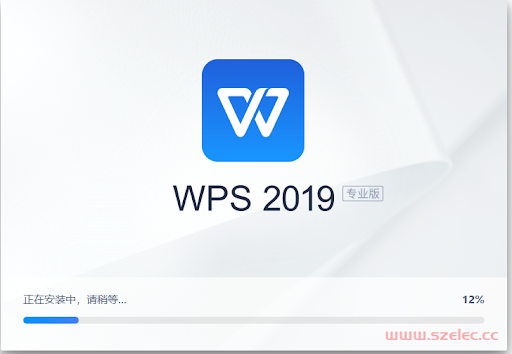
如何下载WPS?
要下载WPS,您可以访问WPS官方网站 www.wps.cn,在首页点击“立即下载”按钮,选择适合您操作系统的版本(Windows、Mac、Android或iOS)进行下载安装。
WPS支持哪些操作系统?
WPS支持Windows、Mac、Linux、Android和iOS等多个操作系统,用户可以根据自己的设备选择相应版本进行下载。
WPS是否免费?
WPS提供免费版本,用户可以免费使用基础的文档编辑、表格和演示功能。同时,WPS也提供付费的WPS 365服务,提供更多高级功能和存储空间。
WPS下载后是否需要注册?
下载并安装WPS后,用户可以选择注册账号以享受更多云服务和同步功能,但不注册也可以使用基本功能。
WPS下载过程中遇到问题怎么办?
如果在下载WPS过程中遇到问题,您可以检查网络连接,确保访问WPS官网,或尝试从应用商店重新下载。遇到技术问题时,可以联系WPS客服获取帮助。
没有了,已经是最后文章
最新文章
要下载WPS软件,访问WPS官网(wps.com)或在应用商店(Google...
要下载WPS办公软件,您可以访问WPS官网(https://www.wps.cn/...
要下载手机WPS办公软件,您可以在安卓设备上通过Google Play...
要下载WPS办公软件,您可以访问WPS官网(https://www.wps.cn/...
要下载WPS办公软件,您可以访问WPS官网(https://www.wps.cn/...
要下载WPS Office,您可以访问WPS官方网站(https://www.wps....

